
ログインする
0YAS-022
ログイン画面が表示された場合、操作を続行するためには登録された正規ユーザーによるログイン操作が必要です。各ユーザーがそれぞれのユーザー名とパスワードでログインすることによって、本機のセキュリティを確保するだけでなく、ユーザー個々人の使いやすい表示や設定にカスタマイズして(パーソナライズ)本機を利用することができます。なお、ログイン画面の表示内容はユーザー管理の設定によって変わりますので、表示内容に応じた操作を行ってください。
 |
パーソナライズできる機能や設定については、パーソナライズできる項目一覧を参照してください。 パーソナライズ機能を使用しない場合は、<個人設定の登録を使用>(<個人設定の登録を使用>)を<OFF>に設定してください。 オートクリア移行時間が設定されているときは、オートクリアが実行されると自動的にログアウトします。<オートクリア移行時間> ビジュアルメッセージの設定内容によっては、ログイン前にビジュアルメッセージ画面が表示されている場合があります。ログイン操作を行う場合はビジュアルメッセージ画面の表示を閉じてから行ってください。ビジュアルメッセージ機能を設定する |
ユーザー名とパスワードの入力画面が表示された場合
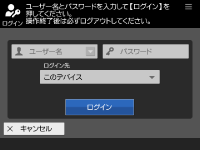 | 画面に表示されるキーボードを使ってユーザー名とパスワードを入力します。 |
1
<ユーザー名>を押す
ログインユーザーのキャッシュが残っている場合は、過去のログイン履歴を利用して、ドロップダウンリストからユーザー名を選択することもできます。ユーザー名を選択したときは、<パスワード>を押して手順3へ進んでください。
2
ユーザー名を入力し、<次へ>を押す
3
パスワードを入力し、<OK>を押す
4
<ログイン先>のドロップダウンリストからログイン先を選び、<ログイン>を押す
ログインに成功すると、機能が利用できるようになります。
使用後はログアウトしてください。
 |
ログイン時に入力したパスワードをキャッシュ保存しないようにするかどうかを設定できます。<認証パスワードのキャッシュ保存を禁止> <設定メニューにパスワードの変更ボタンを表示>を<ON>に設定すると、ログイン画面右上の  から、パスワードを変更できるようになります。<設定メニューにパスワードの変更ボタンを表示> から、パスワードを変更できるようになります。<設定メニューにパスワードの変更ボタンを表示>ログインユーザーのキャッシュを残すか残さないかを設定できます。<ログインユーザーのキャッシュ数> |